- Ako opraviť sivú obrazovku smrti v systéme Windows 10?
- Metóda 1: Vynútené vypnutie počítača
- Metóda 2: Použite bezpečný režim
- Metóda 3: Aktualizujte ovládač grafickej karty
- Metóda 4: Použite nástroj na riešenie problémov s hardvérom a zariadením
- Záver
- Ako opraviť sivú obrazovku na počítači Mac?
- Uviazli ste v šedej obrazovke smrti pri spustení?
- Ako opraviť sivú obrazovku smrti na iPhone 7?
- Ako opraviť sivú obrazovku smrti v systéme Windows 10?
- Prečo je obrazovka môjho iPhone sivá?
- Ako opraviť sivú obrazovku smrti na iPhone?
- Ako opraviť sivú obrazovku na Samsung Galaxy S20?
- Ako opraviť sivú obrazovku v systéme Windows 10?
- Čo je problém so spustením sivej obrazovky na Macu?
- Čo robiť, keď má Power BI sivú obrazovku?
- Prečo moja obrazovka po spustení systému zošedne?
- Prečo moja obrazovka systému Windows 10 bliká sivou farbou?
- Ako vyriešiť problém so sivou obrazovkou v systéme Windows 10?
- Čo to znamená, keď vaša obrazovka zhasne v systéme Windows 10?
- Prečo má môj MacBook pri spustení sivú obrazovku?
Windows 10 je široko používaný operačný systém po celom svete. Má veľa funkcií, aplikácií a služieb, ktoré priťahujú používateľov. Spoločnosť Microsoft vždy poskytuje používateľom nové aktualizácie systému Windows a snaží sa opraviť všetky chyby a problémy s nimi. Existujú však problémy, ktoré sa nedajú ľahko vyriešiť, a sivá obrazovka smrti v systéme Windows 10 je jedným z nich.
Všetci poznáme problém s čiernou obrazovkou smrti a modrou obrazovkou, no niekedy používatelia čelia aj sivej obrazovke smrti. Podľa nášho výskumu je príčinou šedej obrazovky problémov so smrťou zastaraný alebo nekongruentný ovládač grafickej karty, ako aj niektoré ďalšie problémy s hardvérom a v niektorých prípadoch aj nastavenia rýchleho spustenia.
Nech už je dôvod akýkoľvek, máme niekoľko riešení na vyriešenie tohto problému v čo najkratšom čase. Vyskúšali sme a otestovali všetky metódy na opravu sivej obrazovky smrti a zapisujeme všetky možné riešenia, ktoré vám môžu pomôcť s týmito problémami.

Ako opraviť sivú obrazovku smrti v systéme Windows 10?
Niektoré hry vyžadujú vysokú grafickú kartu a ak vaše zariadenie nemá dobrú grafickú kartu, spôsobí to sivú obrazovku smrti v počítači so systémom Windows 10. V takom prípade musíte znížiť nastavenia grafiky z hry.
Ak sa stále zobrazuje, jediným riešením je aktualizácia grafickej karty. Ak tomu tak nie je, môžete vyskúšať nižšie uvedené metódy.
Reklamy
Metóda 1: Vynútené vypnutie počítača
Toto je najzákladnejší a najjednoduchší spôsob, ako vyriešiť sivú obrazovku smrti. Jediné, čo musíte urobiť, je vynútiť vypnutie počítača a reštartovať ho. Ak to chcete urobiť, postupujte podľa nižšie uvedenej metódy.
Krok 1: Najprv odstráňte všetky pripojené zariadenia, ako sú slúchadlá, slúchadlá, externé jednotky, ako aj jednotky DVD z počítača alebo prenosného počítača.
Krok 2: Ak ho chcete vypnúť, podržte tlačidlo napájania na 5 až 10 sekúnd. Vo väčšine prípadov sa čoskoro vypne.Ak to nefunguje, musíte z prenosného počítača vybrať napájaciu zástrčku alebo batériu.
Krok 3: Počkajte niekoľko minút, zapojte napájanie a zapnite počítač.
Reklamy
To je všetko, čo normálne spustí váš počítač a šedá obrazovka zmizne. Ak sa stále zobrazuje, môžete vyskúšať ďalšie metódy uvedené nižšie.
Metóda 2: Použite bezpečný režim
Ak sa po prihlasovacej obrazovke zobrazí sivá obrazovka, môžete použiť núdzový režim a skontrolovať problémy v počítači. Núdzový režim vám umožňuje spustiť počítač bez softvéru strany a týmto spôsobom môžete zistiť, čo spôsobuje problémy.
Krok 1: Kliknite na tlačidlo napájania umiestnené v pravom dolnom rohu obrazovky. Tým sa vám zobrazia tri možnosti, kliknite na možnosť s názvom reštart.
Reklamy

Krok 2: Tu musíte vybrať možnosť Riešenie problémov a potom na ďalšej obrazovke uvidíte rozšírené možnosti.

Krok 3: V rozšírených možnostiach kliknite na Nastavenie spustenia. Zobrazí sa vám 9 rôznych možností.

Reklama
Krok 4: Vyberte možnosť Povoliť núdzový režim. Možnosť 4, 5 alebo 6 v závislosti od vášho scenára.

Tým sa reštartuje počítač a spustí sa v núdzovom režime. Teraz môžete skontrolovať, čo spôsobuje tento problém so sivou obrazovkou, a vyriešiť ho.
Metóda 3: Aktualizujte ovládač grafickej karty
Niekedy v týchto problémoch so sivou obrazovkou systému Windows 10 hrá úlohu ovládač displeja. Ak je váš ovládač zastaraný alebo ak má nejakú chybu, spôsobí to problém so sivou obrazovkou. Ak sa to vo vašom počítači stáva častejšie, musíte aktualizovať ovládač.
Krok 1: Najprv si musíte stiahnuť ovládač displeja podľa vášho systému. Na to môžete vždy použiť akýkoľvek softvérový balík ovládačov.
Ak to však chcete urobiť ručne, skontrolujte, ktorý ovládač displeja má váš počítač, a prejdite na webovú lokalitu daného poskytovateľa ovládačov.
Krok 2: Po stiahnutí súboru ovládača naň dvakrát kliknite, aby ste spustili inštalačný program. Dokončite inštaláciu podľa pokynov na obrazovke.
Krok 3: Po dokončení inštalácie reštartujte počítač. Tým by sa opravila sivá obrazovka smrti, ak by sa vyskytla z dôvodu problému s ovládačom displeja.
Metóda 4: Použite nástroj na riešenie problémov s hardvérom a zariadením
Hardvérové zariadenia niekedy tiež spôsobujú sivú obrazovku smrti a v tomto scenári môžete na vyriešenie použiť nástroj na riešenie problémov s hardvérom a zariadením. Toto je vstavaný nástroj na riešenie problémov systému Windows.
Krok 1: Otvorte svoje nastavenia kliknutím na Štart -> Nastavenia -> Aktualizácia a zabezpečenie.
Krok 2: Potom vyhľadajte nastavenia hardvéru a zariadenia a v týchto nastaveniach kliknite na možnosť spustiť poradcu pri riešení problémov.

Krok 3: Existuje ďalšia možnosť s názvom napájanie, ktorá má tiež nástroj na riešenie problémov. Môžete to spustiť aj vy.
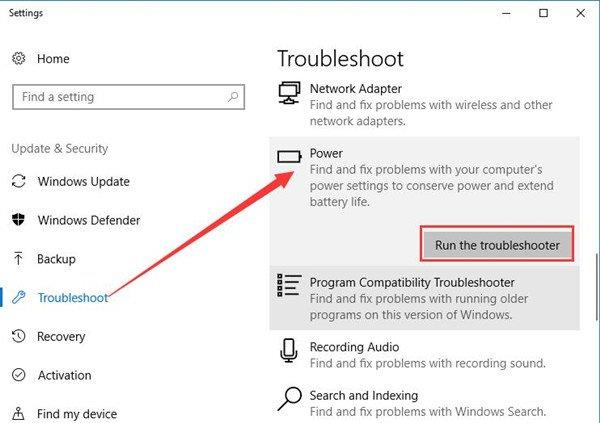
Krok 4: Spustite oba nástroje na riešenie problémov a dokončite riešenie problémov podľa pokynov na obrazovke. Tým sa vyriešia problémy, ktoré spôsobujú sivú obrazovku smrti.
Záver
Aby som to zhrnul, za týmto problémom sivej obrazovky smrti sú rôzne dôvody a my sme vám poskytli všetky možné riešenia. Na vyriešenie problému môžete použiť ktorýkoľvek z nich. Majte na pamäti, že tento problém má rôzne dôvody, a preto musíte vyskúšať riešenia podľa príčiny.
Podľa môjho názoru sa to väčšinou deje kvôli problémom s grafickým ovládačom. Najprv vyskúšajte základnú metódu a ak to nefunguje, skúste aktualizovať ovládač grafiky pomocou metódy, ktorú sme vám poskytli.
Ak žiadna z nich nefunguje, príčina za šedou obrazovkou smrti môže byť iná a musíte vyskúšať aj iné riešenia. To je všetko pre tento článok; Dúfame, že tieto metódy vyriešia vaše problémy.
FAQ
Ako opraviť sivú obrazovku na počítači Mac?
Po obnovení úložného disku Mac pomocou aplikácie Stellar Data Recovery Professional pre Mac postupujte podľa krokov uvedených vedľa na preinštalovanie systému macOS a úplné vyriešenie problému so sivou obrazovkou. Vynútené vypnutie Macu stlačením tlačidla napájania na 3 až 5 sekúnd.Spustite počítač podržaním klávesov Command + R, čím sa spustí režim obnovenia systému macOS.
Uviazli ste v šedej obrazovke smrti pri spustení?
Ak ste pri spustení uviazli na sivej obrazovke smrti, možno môžete skúsiť prejsť do núdzového režimu na prihlasovacej obrazovke. V núdzovom režime máte nielen možnosť zapnúť počítač, ale tiež budete môcť skontrolovať hardvérové alebo softvérové chyby v systéme Windows 10 s minimálnou sadou zapnutých programov.
Ako opraviť sivú obrazovku smrti na iPhone 7?
Ak máte starý iPhone, môžete vyskúšať túto metódu na opravu sivej obrazovky smrti na iPhone 7. Najprv musíte vypnúť iPhone a vybrať batériu zo zariadenia. Potom vložte batériu späť do slotu a po niekoľkých sekundách zapnite zariadenie. Metóda 5.
Ako opraviť sivú obrazovku smrti v systéme Windows 10?
Ako opraviť sivú obrazovku smrti v systéme Windows 10? 1 Vynútené vypnutie systému Windows 10 2 Prejdite do núdzového režimu 3 Aktualizujte ovládač grafiky 4 Zakážte rýchle spustenie 5 Riešenie problémov s hardvérom a zariadením 6 Odinštalujte niektoré programy. Ak je váš počítač na sivej obrazovke a pokúsili ste sa prejsť do núdzového režimu, no neúspešne. …
Prečo je obrazovka môjho iPhone sivá?
Vy alebo niekto iný ste povolili režim „Odtiene sivej“, čo viedlo k sivej obrazovke iPhone. Neúmyselné stlačenie tlačidla „Domov“ trikrát je tiež dôležitou príčinou. Obrazovka môjho telefónu je sivá. Je pravdepodobné, že funkcia odtieňov sivej na tomto iPhone je zapnutá.
Ako opraviť sivú obrazovku smrti na iPhone?
Pre iPhone 6/6S a starší: Keď sa zobrazí logo Apple, stlačte a podržte tlačidlá „Napájanie“ a „Domov“. Odstránením niektorých nastavení alebo neznámych chýb, ktoré môžu spôsobiť sivú obrazovku smrti na iPhone, môžete zvýšiť odozvu telefónu alebo ho dokonca vrátiť do normálu.
Ako opraviť sivú obrazovku na Samsung Galaxy S20?
Spôsob 1. Skontrolujte, či je povolená funkcia odtieňov sivej Je možné, že obrazovka je šedá, pretože je povolená funkcia odtieňov sivej.Stačí skontrolovať nasledujúce jednoduché kroky: Krok 1: Nastavenia > Všeobecné > Prístupnosť a potom ťuknite na „Ubytovanie displeja“. Krok 2: Klepnite na „Farebné filtre“ a ak je zapnutá, vypnite ju, aby ste zakázali odtiene sivej. Spôsob 2.
Ako opraviť sivú obrazovku v systéme Windows 10?
Spôsob 1. Skontrolujte, či je povolená funkcia odtieňov sivej Je možné, že obrazovka je šedá, pretože je povolená funkcia odtieňov sivej. Stačí skontrolovať nasledujúce jednoduché kroky: Krok 1: Nastavenia > Všeobecné > Prístupnosť a potom ťuknite na „Ubytovanie displeja“. Krok 2: Klepnite na „Farebné filtre“ a ak je zapnutá, vypnite ju, aby ste zakázali odtiene sivej.
Čo je problém so spustením sivej obrazovky na Macu?
Časť 1: Čo je problém so spustením sivej obrazovky na Macu? Keď sa váš Macbook pro zasekne na sivej obrazovke, v skutočnosti stmavne a vyzerá skôr ako čierna. Kvôli Retina displeju na Macu nie je na obrazovke Macu žiadny indikátor napájania. Keď sa systém spustí, obrazovka zošedne, čo vedie k problému so sivou obrazovkou.
Čo robiť, keď má Power BI sivú obrazovku?
Toto sú niektoré chybové hlásenia, ktoré sa nakoniec objavia po niekoľkých minútach sivej obrazovky. Kde získate najnovšiu verziu pracovnej plochy Power BI? Windows Store alebo web? Ak je to z obchodu Windows Store, odporúčam vám aktualizovať na najnovšiu verziu pracovnej plochy Power BI a skontrolovať, či tento problém môže zmiznúť.
Prečo moja obrazovka po spustení systému zošedne?
Keď sa systém spustí, obrazovka zošedne, čo vedie k problému so sivou obrazovkou. Môže mať rotujúce zariadenie, logo Apple, rotujúci glóbus atď. Časť 2: Ako opraviť sivú obrazovku na Macu?
Prečo moja obrazovka systému Windows 10 bliká sivou farbou?
Existujú rôzne príčiny, ktoré môžu spôsobiť prerušované blikanie obrazovky systému Windows. Zo správ a rozsiahlych výskumov možno usúdiť, že na vine je najmä zastaraný alebo nekongruentný ovládač grafickej karty, hardvérové problémy a nastavenie rýchleho spustenia.
Ako vyriešiť problém so sivou obrazovkou v systéme Windows 10?
Niekedy v týchto problémoch so sivou obrazovkou systému Windows 10 hrá úlohu ovládač displeja. Ak je váš ovládač zastaraný alebo ak má nejakú chybu, spôsobí to problém so sivou obrazovkou. Ak sa to vo vašom počítači stáva častejšie, musíte aktualizovať ovládač. Krok 1: Najprv si musíte stiahnuť ovládač displeja podľa vášho systému.
Čo to znamená, keď vaša obrazovka zhasne v systéme Windows 10?
Ak obrazovka zhasne, znamená to, že váš systém čelí problému so sivou obrazovkou. Tento problém sa s najväčšou pravdepodobnosťou vyskytuje počas spúšťania, ale táto chyba sa môže zobraziť, keď sa počítač používa. Spolu s tým začalo niekoľko systémov používateľov blikať sivou farbou a potom nemohli normálne spustiť svoj systém.
Prečo má môj MacBook pri spustení sivú obrazovku?
Príčinou šedej obrazovky Macbooku môže byť chybná spúšťacia jednotka. V prípade, že inštalačný disk OS X, USB flash disk alebo Recovery HD môže spustiť váš Mac. Zapojte inštalačné DVD do optickej jednotky Macu > vypnite Mac > podržte kláves ‘C’ a spustite Mac > Mac sa spustí z média optickej jednotky.












